GoPro, Windows bilgisayarda Web kamerası olarak nasıl kullanılır?
GoPro kameralar(GoPro cameras) , aksiyon fotoğrafçılığı için yaygın olarak kullanılmaktadır. Maceracılar, sörfçüler, sporcular, gezginler ve blogcular tarafından günlük kamera olarak kullanılan popüler bir cep boyutunda kamera cihazıdır ve her yere monte edilebilir. Sağlam kullanım için harikadırlar ve kumsalda, dağda, karda, suya dalarken veya paraşütle dalışa giderken video çekmek için idealdirler.

Günümüzde GoPro kullanımı sadece aksiyon fotoğrafçılığının ötesine geçmiş durumda. Blogcular ve gezginler bunu bir prodüksiyon kamerası olarak kullanır ve etrafınızdaki her şeyi filme alır. Kamera, siz dışarıdayken her şeyi çekebilecek kadar çok yönlüdür. Maceradan uzaktayken bir kamerayı nasıl kullanabileceğinizi hiç merak ettiniz.
GoPro'yu(GoPro) akış için web kamerası olarak kullanma konusunda çok fazla vızıltı var . GoPro ile deneyebileceğiniz şeyler kesinlikle yok denecek kadar azdır . GoPro'yu(GoPro) web kamerası olarak kullanıp kullanmayacağınızı düşünüyorsanız , olasılık evet. Fotoğraf için kullanmadığınız zamanlarda GoPro'nuzdan(GoPro) ekstra kullanım elde etmek için sıkıştırabilirsiniz . Geniş açılı lensi, Ultrawide ayarları ve HD kamerası, açık hava etkinlikleri için kullanmadığınız zamanlarda web kamerası olarak kullanmayı uygun hale getirir.
GoPro kameralar, geleneksel web kameralarınızla değiştirilebilir ve Skype , Google Meetings ve diğerleri gibi görüntülü arama platformları için kullanılabilir. Bir GoPro web kamerasıyla profesyonel bir görünüm elde etmek için tek yapmanız gereken (GoPro)GoPro'nuzu(GoPro) web kamerası olarak kullanmak üzere doğru şekilde ayarlamaktır . Bu yazıda, GoPro'yu (GoPro)Windows bilgisayarınız için bir web kamerası olarak kullanma sürecinde size rehberlik edeceğiz .
GoPro'yu (Use GoPro)Yakalama Kartı(Capture Card) Olmadan Web Kamerası(Webcam) Olarak Kullanın
GoPro'yu(GoPro) web kamerası olarak kullanmak için aşağıdaki bileşenlere ihtiyacınız olacak:
- GoPro Kamera
- Normal HDMI Kablosu(HDMI Cable) veya bir mikro HDMI kablosu
- HDMI Dongle USB cihazı. Bu, bir HDMI sinyalini bir web kamerası sinyaline dönüştürür
Kurulum Bağlantıları(Setup Connections)
- HDMI Dongle USB cihazını Windows bilgisayarınıza bağlayın .
- GoPro kameranızı HDMI kablosuna bağlayın ve diğer açık ucunu USB dongle'a bağlayın.
GoPro'yu kurun(Setup GoPro) ve PC'de Web Kamerası olarak kullanın(Webcam)
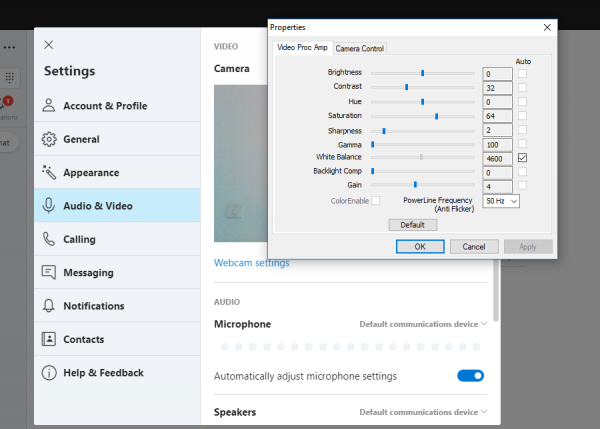
- GoPro kameranızı açın.
- Skype gibi görüntülü arama uygulamalarını başlatın .
- Kamera ayarlarını açın ve web kamerası olarak USB veya HDMI çıkışınızı seçin. Skype kullanıyorsanız , Araçlar'a(Tools) gidin . Video ayarlarına gidin . (Navigate)Menüde görüntülenen uygun bir cihaza kameranızı seçin.
Artık her şey bittiğinde, GoPro'yu (GoPro)Windows 11/10 /10'da web kamerası olarak kullanarak kayda başlayabilirsiniz .
GoPro'yu (Use GoPro)Yakalama Kartıyla(Capture Card) Web Kamerası(Webcam) Olarak Kullanın
GoPro'yu(GoPro) web kamerası olarak kullanmak için aşağıdaki bileşenlere ihtiyacınız olacak:
- GoPro Kamera
- Normal HDMI Kablosu(HDMI Cable) veya bir mikro HDMI kablosu
- Mini USB Kablosu
- Video Yakalama Kartı , (Video Capture Card)GoPro'dan(GoPro) gelen video sinyallerini kameradan bilgisayara akış için kullanılabilecek dijital bir biçime dönüştürür.
- Açık Yayıncı Yazılımı (Ücretsiz)
GoPro'mu(GoPro) dizüstü bilgisayarıma nasıl bağlarım ?
- GoPro'nuzun USB kablosunu bilgisayarınıza bağlayın
- HDMI(Connect HDMI) kablosunu GoPro'ya(GoPro) bağlayın . Diğer açık ucu yakalama cihazının HDMI bağlantı noktasına bağlayın.(HDMI)
- Yakalama(Capture) aygıtından gelen USB kablosunu bilgisayarınızın USB bağlantı noktasına bağlayın.
OBS Studio Kurulumu(Setup OBS Studio)

OBS Studio'yu(OBS Studio) indirin ve kurun .

(Navigate)Kaynaklara gidin ve bir Video Yakalama Cihazı(Video Capture Device) ekleyin .
GoPro'yu kurun ve bir Web Kamerası olarak kullanın
- GoPro kameranızı açın.
- Skype gibi görüntülü arama uygulamalarını başlatın .
Kamera ayarlarını açın ve web kamerası olarak video yakalama kartınızı seçin.
Skype durumunda, Araçlar'a(Tools) gidin . Video ayarlarına gidin . (Navigate)Menüde görüntülenen uygun bir cihaza kameranızı seçin.
Artık her şey bittiğinde, GoPro'yu(GoPro) web kamerası olarak kullanarak kayda başlayabilirsiniz.
GoPro videolarım neden bilgisayarımda oynatılmıyor?
GoPro videolarının (GoPro)Windows PC'de(Windows PC) oynatılamamasının iki nedeni olabilir . Birincisi(First) , beklenmedik kapanmalar nedeniyle meydana gelen dosyalar bozuktur. İkincisi(Second) , PC'nizdeki oynatıcının HEVC desteği yoktur. HEVC codec bileşenini Windows PC'ye(Windows PC) yükleyebilir veya videoyu oynatmak için VLC veya 5K Player gibi diğer medya oynatıcılarını veya Adobe'nin(Adobe) herhangi bir video düzenleyicisini kullanabilirsiniz.
GoPro Videoları Nasıl Dönüştürülür?
Birçok video dönüştürücü GoPro Video formatını destekler, ancak ücretsiz bir video dönüştürücü arıyorsanız Handbreak'i kullanabilirsiniz(you can use the Handbreak) . Video iyileştiriciyi yükleyebilir ve ardından tüm videoları bir oynatıcının ve düzenleyicinin kullanabileceği MP4'e dönüştürebilirsiniz .(MP4)
Bozuk GoPro Videoları(GoPro Videos) nasıl düzeltilir veya kurtarılır ?
GoPro kameralar , bozuk dosyaları vurgulayan SOS onarım simgeleri sunar. (SOS)SD kartın kameranın içinde olduğundan emin olun ve bozuk videoları algıladığında onarım simgesine dokunun, düzelecektir. Başlık bozuksa, kolayca düzeltilebilir. Daha sonra dışa aktarabilir ve PC'nizde kullanabilirsiniz.
Bu kadar.(That’s all.)
Related posts
GoPro dosyalarını Wi-Fi'den Windows PC'e nasıl aktarılır?
Windows 11/10 için en iyi 5 ücretsiz GoPro editing yazılım
Dosyaları GoPro camera'ten Windows 11/10'e nasıl aktarılır?
Nasıl bir Webcam olarak GoPro HERO Kullanılır
Windows 10 bilgisayarda varsayılan Webcam nasıl değiştirilir
Webcam Brightness içinde Windows 11 nasıl ayarlanır
Windows 10 Sync Ayarları Çalışmıyor
Windows 8.1'de Kamera Uygulamasını Web Kameranızla Nasıl Kullanabilirsiniz?
VirtualDJ Windows 10 PC için ücretsiz bir sanal DJ software'tür
Webcam görüntüleri, Windows 10'te ters veya baş aşağı gösterir
NumPy PIP Windows 10 kullanılarak Nasıl Kurulur
Windows üzerinde WAMP kullanarak Drupal nasıl yüklenir
GoPro Wi-Fi password sıfırlama nasıl
Windows 10 Hot Swap ile sabit disk sürücüleri nasıl değiştirilir
Windows Bilgisayarları için ücretsiz Anti-Ransomware software
Fix Webcam Windows 10'de çalışmıyor
Windows 11 Web Kamerası Çalışmıyor Nasıl Onarılır
Best Windows 11/10 için ücretsiz Timetable software
Windows PC için Send Anywhere olan herkes dosya paylaşma
Nasıl Edit GoPro Videos
